チェックボックスの使い方
2024年11月23日
チェックボックスを配置する
チェックボックスをユーザーフォームに配置するには、ツールボックス内のコントロール「チェックボックス」をユーザーフォームにドラッグ&ドロップします。
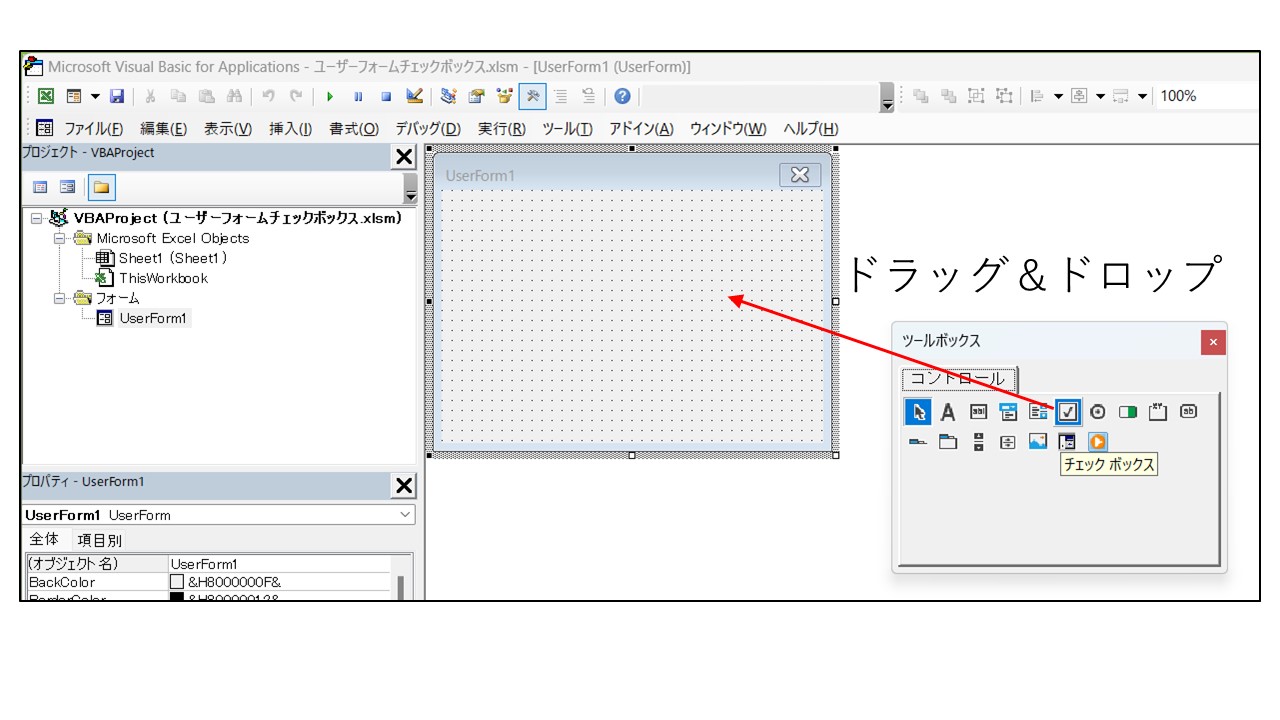
チェックが入っているかを判断する
チェックボックスにチェックが入っているかを判断するには、下記のサンプルコードのようにチェックボックスのプロパティの「Value」を取得します。
チェックボックスのValueを取得することで、チェックが入っている場合は「True」、チェックが入っていない場合は「False」が返されます。
If Me.CheckBox1.Value Then
MsgBox "チェックが入っています"
Else
MsgBox "チェックが入っていません"
End If
※CheckBox1の箇所は自身のコントロールのオブジェクト名を指定してください。
他のユーザーフォーム編
- 1. ユーザーフォーム編
- 2. テキストボックスの使い方
- 3. コンボボックスの使い方